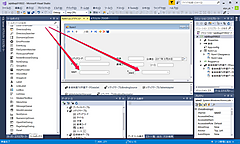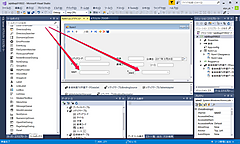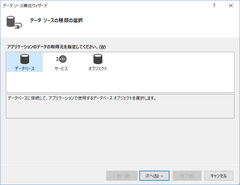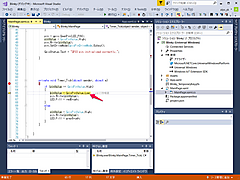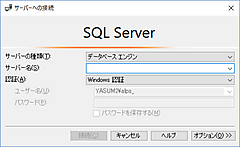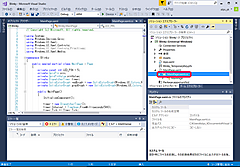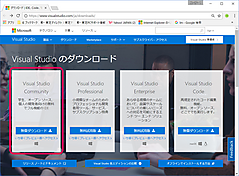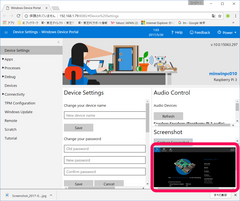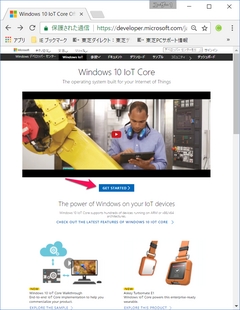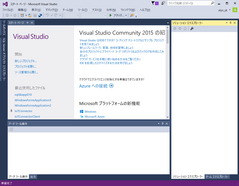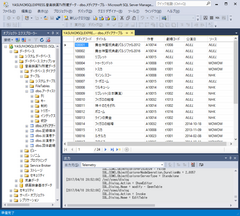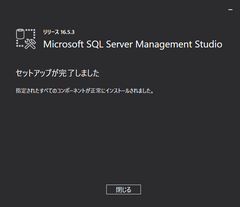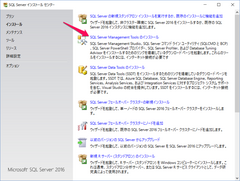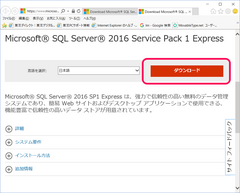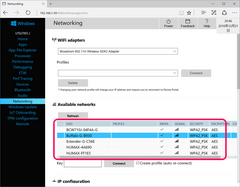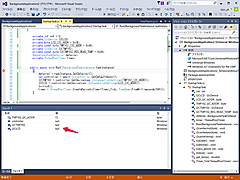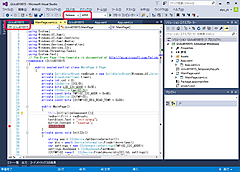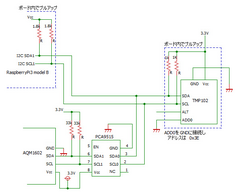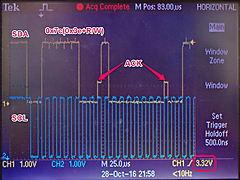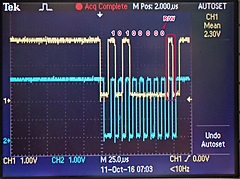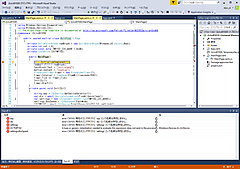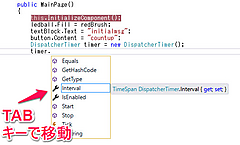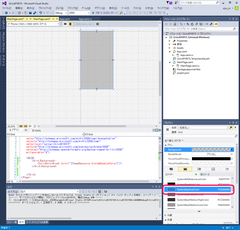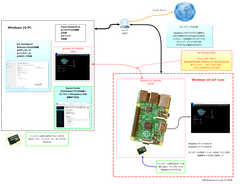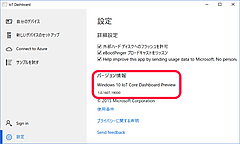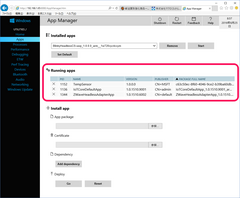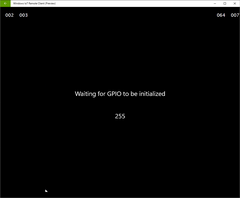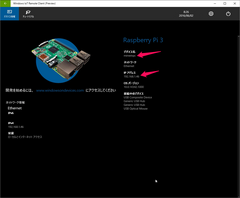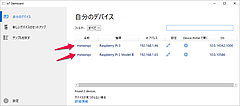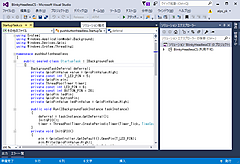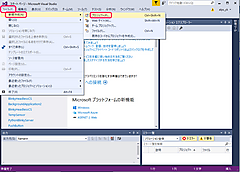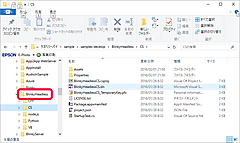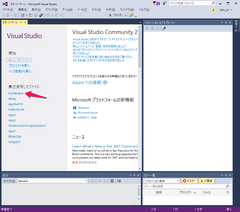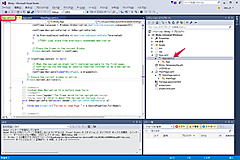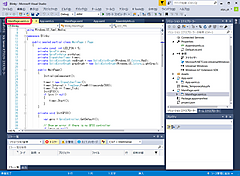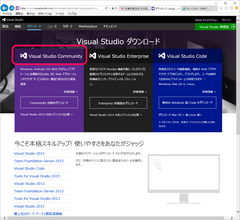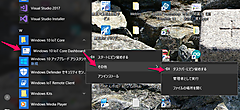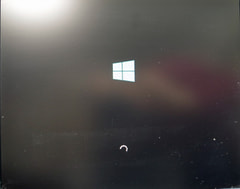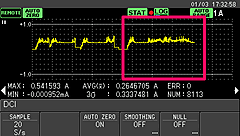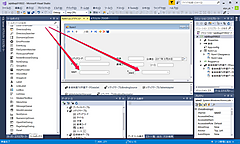
■ComboBoxの表示データ 前回は、レコードごとに表示し、作曲者名を指定するとコードがテーブルにセットされるメインテナンス・プログラムを作りました。 今回は、作者のComboBoxのリストにはアー
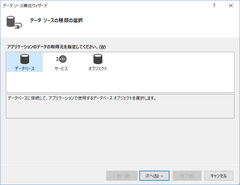
■データベースをメインテナンスするプログラムを作る 前回はWindowsフォームにdatagridviewを張り付け、プログラムをコーディングすることなくSQLServer上のデータベースをメインテナ
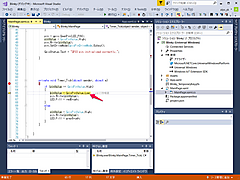
2016年2月15日に公開した 「Raspberry PiでWindows 10 IoT Coreを動かす(6)」 の内容を、Visual Studio 2015からVisual Studio 201
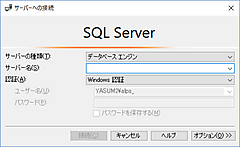
■Visual Studio 2017のインストール、DATAGRIDVIEWでアップデート 前回までVisual Studio 2015を利用していましたが、2017年3月にVisual Studi
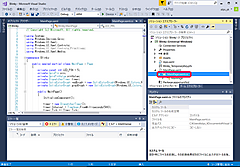
2016年2月3日に公開した 「Raspberry PiでWindows 10 IoT Coreを動かす(5)」 の内容を、Visual Studio 2015からVisual Studio 2017
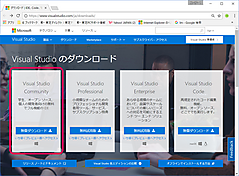
2016年1月23日に公開した 「Raspberry PiでWindows 10 IoT Coreを動かす(4)」 の内容を、開発に用いるVisual Studio 2015がVisual Studi
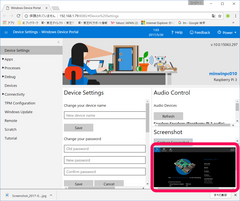
2016年1月20日に公開した 「Raspberry PiでWindows 10 IoT Coreを動かす(3)」 開発に利用するDashboard周りのデザインや機能が変更されたので、図、文章をほぼ
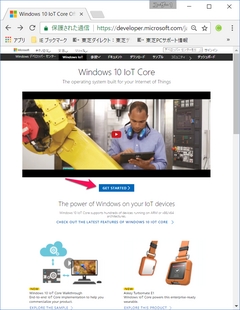
2016年1月11日に公開した 「Raspberry PiでWindows 10 IoT Coreを動かす(2)」 内容を、マイコン・ボードをRaspberry Pi 2 から3をメインにし、インスト

2016年1月6日に公開した 「Raspberry PiでWindows 10 IoT Coreを動かす(1)」 内容を、マイコン・ボードをRaspberry Pi 2 から3へ変更、Visual S
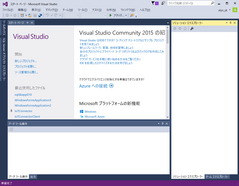
■Visual StudioでSQLSeverと連携する(1) Visual StudioでSQLServerと接続して、データベースと連携したプログラムを作成できます。最終的な目的は、Raspber
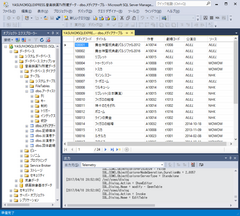
■テーブルの検討(2) ●正規化したテーブル 今回は、次のようなテーブルを利用することにしました。当初、ブルーレイディスクの整理を考えていました。中身よりブルーレイディスクのメディアの整理のほうが念頭
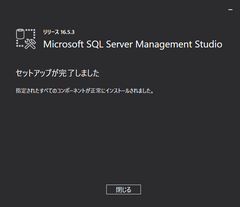
■テーブルの検討 今回は前回検討して構成を決めた出演者テーブル、スタッフ・テーブル、アーティスト・テーブルを具体的に作成します。テーブルの作成は、Microsoft SQL Server Manage

■テーブルの検討 SQL Server に格納されるデータベースはリレーショナル・データベースで、データベースにはテーブルと呼ばれる形でデータが格納されます。今回はそのテーブルの検討を行います。 ●今
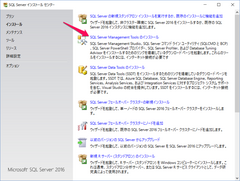
■SQL Server Expressのためのユーティリティのインストール 今回は、SQL Server Expressでデータベースを作ったり、データベースを利用したシステムを構築するためのツールを
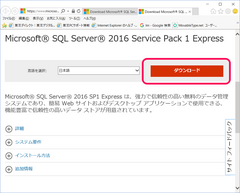
■無償で利用できるデータベース 今まで、Raspberry Piのマイコン・ボードで温度センサなどからのデータを読み取る処理を行ってきました。測定したデータを格納する方法について考えます。 ●SDカー
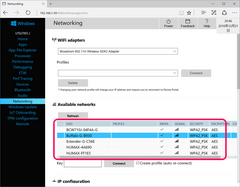
■Raspberry Pi 3 model BでWi-fiを使う ●Wi-fiの接続 Raspberry Pi model BではWi-fiのモジュールがオンボードで用意されています。Wi-fiのモジ
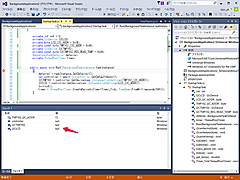
■バックグラウンドで動かす 今回から、Windowsの表示をなくして、バックグラウンドで稼働するプログラムを作ります。LCDモジュールへ書き込むためのオブジェクトI2CLCD、I2Cの温度センサTMP
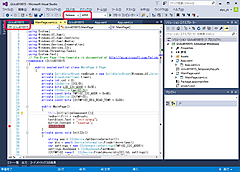
■プログラムの配置 デバッグを終えてプログラムを書き込むときは、次に示すようにソリューション構成の「Debug」を「Release」に変更して、メニューバーのビルドを選択し、リストのi2clcd010
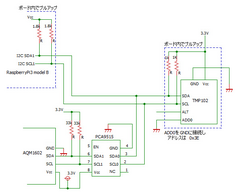
■温度センサTMP102からのデータをLCDへ表示 I2Cのバス・リピータを追加しました。次に示すようにPCA9515をAQM1602とI2Cバスの間に入れることで、信号レベルを改善できました。 I2

■拡張命令でコントラストの設定 コントラストは拡張命令で設定できます。一般的な使い方では、初期化のときに適切な値に設定すると後はあまり変更する必要はありません。 今回は、コントラストの設定値と実際のL
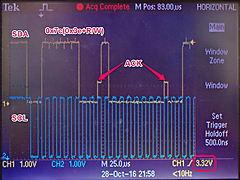
■I2Cバスのドライブ能力 ●AQM1602などのI2Cバスのドライブ能力 オシロスコープの画面は、Raspberry Pi model BのI2CのSCL(青)、SDA(黄)に接続したときの信号線で

■ArduinoとRaspberry Piの両方で動くLCD 今まで、I2C接続キャラクタLCDモジュール16×2行(ACM1602NI-FLW-FBW-M0)を使用していました。しかしこのモジュール
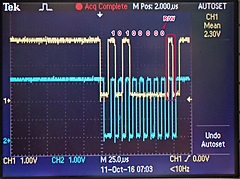
■複数のI2Cを利用するデバイスを作る 今回は、最初の変数名などの有効領域について確認し、その後それぞれのI2C通信を行うI2cDeviceを作成します。 ●定義した名前の有効範囲 今回作成しているプ
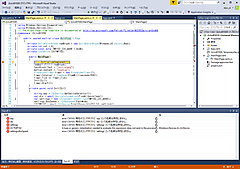
■I2cDeviceクラスと非同期処理 I2Cの通信のため クラスI2cDeviceと呼ばれるクラスが用意されています。このクラスを利用して、I2CインターフェースをもつLCDキャラクタ・ディスプレイ
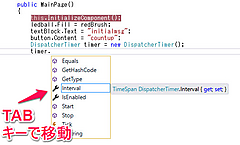
■Timerを使う 今回は、0.5秒間隔にセンサからの温度を読み取ったり、読み取った温度をLCDモジュールに表示するためのきっかけを作るためのタイマの処理を追加します。このプログラムは、500msごと
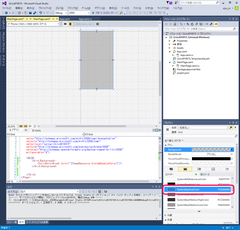
■モニタにメッセージを表示する ●ベースの色はSystemBaseLowColor 前回は、Gridの背景をシステム・リソースの中から、SystemChromeBlackHighColorの黒を選択し

■Raspberry Pi 3 model Bで新規のプロジェクトを作成しスタート画面を表示する 今まで、いくつかのサンプル・プログラムを動かしてきました。その中でウィンドウにテキストを表示したり、赤
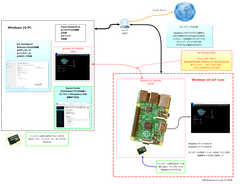
■Raspberry Piのプログラムの作り方、操作のまとめ ●Anniversary Update 2016年8月4日にIoT Dashboardを起動すると、新しいバージョンのプログラムがあります
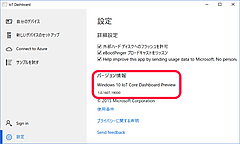
■ビルド・バージョンよってSPIが動かないことへの対応 6月末のビルド・バージョンアップ後、SPIインターフェースが正しく動作しなくなりました。2016年7月20日現在、6月24日にバージョンアップし

■温度センサLM35DZはアナログ出力 Raspberry Pi 3 model Bに、MPC3208のSPIインターフェース経由のA-Dコンバータを接続しました。前回までは、サンプル・プログラムTe
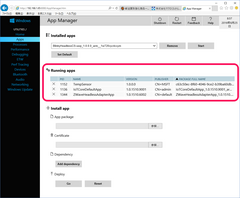
■温度を測るサンプル・プログラムtempsensor サンプル・プログラムtempsensorのMainPageの内容を確認します。このプログラムはmcp3002、mcp3008、mcp3208の3種
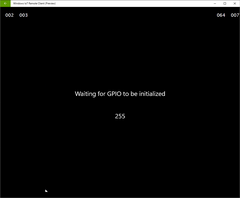
■SPIインターフェースのA-Dコンバータでアナログ入力 アナログ入力処理のサンプル・プログラムとしてTempSensorが用意されています。Raspberry Piにはアナログ入力ポートが用意されて
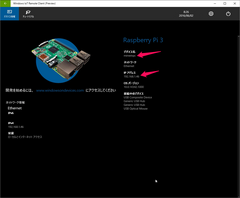
■Powershellのコマンドでディスプレイの解像度を設定 今回は、PC側でPowershellを起動し、Raspberry Piにリモート接続し、モニタへの出力の解像度を変更してみます。 Wind
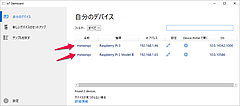
■プレビュー版は頻繁に更新されている 今回は、公開版の10.0.10586とプレビュー版の違いを、Device Portalで確認してみます。ネットワークにはRaspberry Pi 3(OSプレビュ
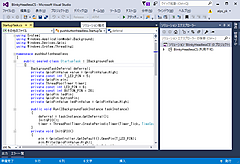
■Visual Studio 2015 Update 2での不具合 Visual Studio 2015 Update 2にバージョンアップしてから、不具合が生じています。(1) Visual Stu

■オンボードのWi-Fiによる通信 Raspberry Pi 3 model Bにプレビュー版のWindows 10 IoT Coreをインストールしてサンプル・プログラムBlinkyを動かしました。

■性能の向上したモデルPi 3 でIoT しばらく、品切れが続いていたRaspberry Pi 3 model Bが昨日(2016/4/21)届きました。次に示すように側面が赤く、ラズベリのマークがく
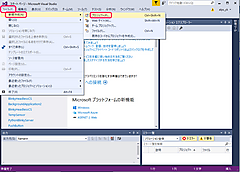
■ボタンとLED点滅の新規プロジェクトの作成 サンプル・プログラムのBlinkyHeadlessとのPushButtonのLEDとプッシュ・ボタンの処理を一緒にして、 GPIO5に接続されたLEDを5
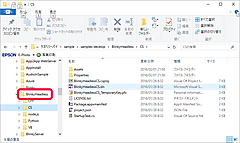
■UIをもたないでバックグラウンドで実行されるプログラム 今回から、Raspberry Piに接続されたディスプレイにウィンドウ画面を表示することなくバックグラウンドで実行されるプログラムのサンプルを
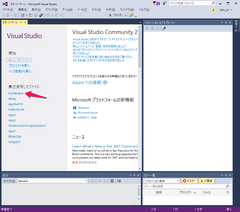
■デバッガを使ってPushButtonの処理内容を確認 今回は、サンプル・プログラムPushButtonの処理内容をデバッグ動作で確認します。 Visual Studio 2015を起動すると次に示す

■押しボタン・スイッチの検出を行うプログラムをテスト 今回はRaspberry Pi 2 Model Bで押しボタン・スイッチの検出を行うサンプル・プログラムをテストします。テストは次に示すように動作
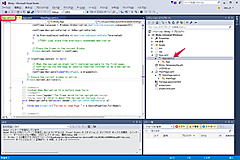
■Blinkyプロジェクトの中身を見る 新しくプロジェクト作ると、最低限プログラムを実行するために必要なファイルとその枠組みが作られます。 次に示すように、ソリューションエクスプローラでこれらのファイ
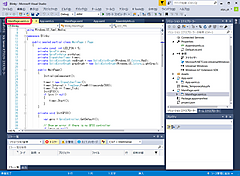
■Visual Studio 2017のデバッガの機能を利用してBlinkyの動きを見る 本記事は2017年6月26日に内容を更新してV2.0になりました。マイコン・ボードはRaspberry Pi

■Visual StudioでLEDを点灯するサンプル・プログラムを動かす 今回は、Windows 10 IoTのサンプル・プログラムをVisual Studioで動かします。 1 サンプル・プログラ
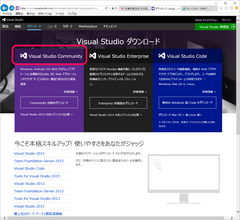
■無償で使える開発ツールVisual Studioのインストール 次に示すように、Visual Studioにはいくつかのバージョンがあり、有償、無償の違いもあります。ここでは無償で利用できるVisu
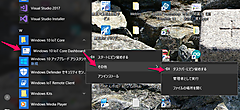
■Windows 10 IoT Core Dashboardが開発基地 インストールされたWindows 10 IoT Core Dashboardを起動するには、スタートをクリックして「すべてのアプ
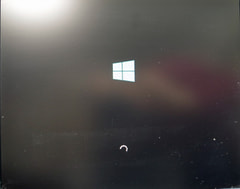
■Windows 10 IoT Coreのダウンロードとインストール 今回はデベロッパ センターのページからWindows 10 IoT Coreのインストール・ファイルのダウンロードとインストールを

■5千円台のマイコン・ボードRaspberry PiでWindows 10が動く Raspberry Piは安価でプログラミング教育を目的にイギリスで生まれた超小型コンピュータです。多くの支持を受け、

■RaspberryPiを利用するときに必要な準備する周辺機器のまとめ (1)と(2)は、すでにあるものを流用すれば、新規に購入しなくてもすみます。 (1) HDMIインターフェース対応のディスプレイ
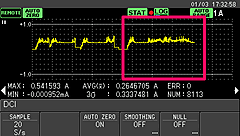
次へ ■Raspbarry Piの中で購入するなら2BとZero 一番パワフルなモデルがRaspbarry Pi 2 model Bです。2Bと略されることがあります。形状が一番小さいのがZeroです

次へ ■Raspberry PiはLinuxとWindows10が動く●マイコン・ボードは用途に合わせて選べるとよい 電子工作ではマイコンを使いたい場所が多くあります。 例えば、温度センサから読み込ん